Посетите сайт для вашей страны
Пресса о нас
Подавляющее большинство представленных зонтичных брендов занимается исключительно поставками аппаратных решений (смартфонов, планшетных компьютеров, ридеров, плееров и т. д.), тогда как область программного обеспечения их особо не интересует. Но есть из этого правила и исключения: так, в портфолио Prestigio есть приложение eReader, которое предустанавливается на все Android-устройства этого международного бренда и доступно для бесплатной загрузки в каталоге приложений Google Play Market. С аппаратными решениями Prestigio дела идут отлично (бренд занимает первое место в сегменте спутниковых навигаторов с долей в 27,2%, четвертое место в сегменте планшетных компьютеров после Apple, Samsung и Acer, девятое место в сегменте электронных ридеров), а вот как обстоит ситуация с программными? Давайте рассмотрим поближе приложение eReader Prestigio 2.0 для платформы Android, поддерживающее форматы EPUB, PDF, FB2 (в т. ч. ZIP), RTF, HTML и plain text.
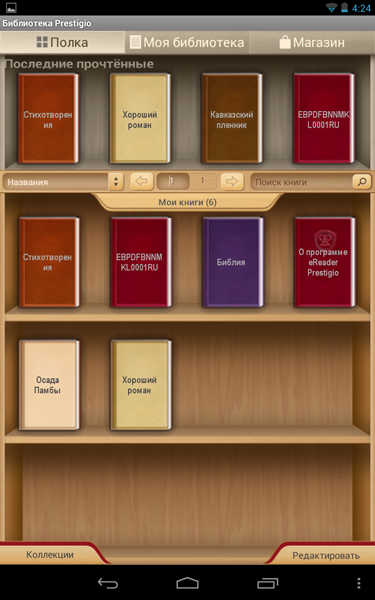
Приложение разделено на три вкладки: «Полка», «Библиотека» и «Магазин».
На «Полке» отображаются книги, находящиеся в директории Books/ на карте памяти – она установлена в приложении по умолчанию. Впрочем, если вы привыкли хранить книги в другом каталоге, то указать его местонахождение можно в настройках.
Сама «Полка», выполненная, кстати, в виде книжного шкафа, стоит из двух частей: в верхней отображаются недавно открывавшиеся книги (в программе они называются «Последние прочтенные»), в нижней – все произведения из директории Books/ или любого другого, каталога назначенного вами хранилищем по умолчанию.
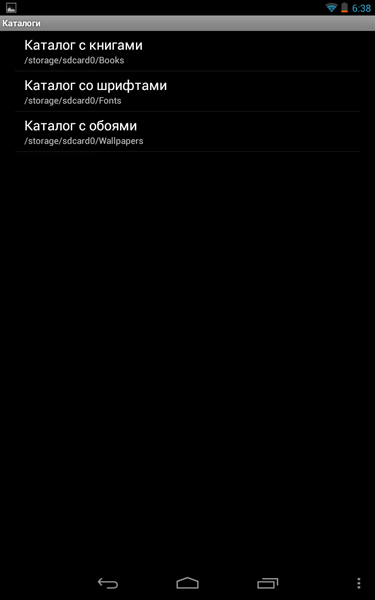
Книги на полках можно разбивать на «Коллекции»; скажем, если у вас есть несколько произведений Пушкина, то логично создать отдельный раздел-коллекцию для них, тогда как в другой могут быть помещены, например, книги по программированию. По умолчанию в программе создана одна коллекция – «Книги». Для добавления загруженной книги в ту или иную коллекцию необходимо нажать на кнопку «Редактировать» в правом нижнем углу дисплея, выбрать книгу тапом и указать коллекцию в списке.
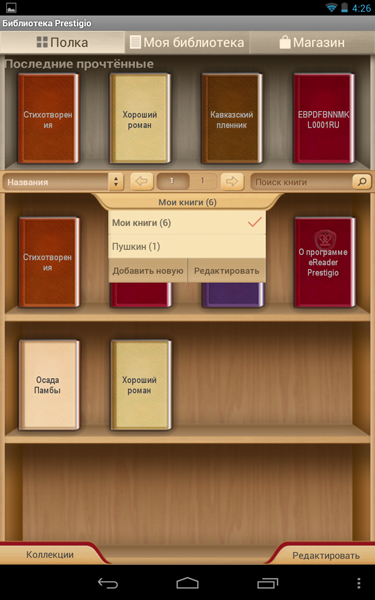
Между «Последними прочтенными» и полками с произведениями находится служебная строка, в которой можно упорядочить книги по автору и названию, вызвать списки избранного и недавно добавленных книг, осуществить поиск конкретной книги, а также осуществлять передвижения по «Полке» с помощью стрелок или указания конкретной ее «страницы»; дело в том, что на экране устройства в вертикальном режиме могут отображаться только 12 книг (в горизонтальном – до 20), а если их в памяти больше (у нас, например, их было 16), то передвижения между «страницами» с книгами осуществляется в горизонтальной плоскости либо с помощью упомянутых стрелок, либо с помощью проведения пальцем по дисплею слева направо и наоборот.
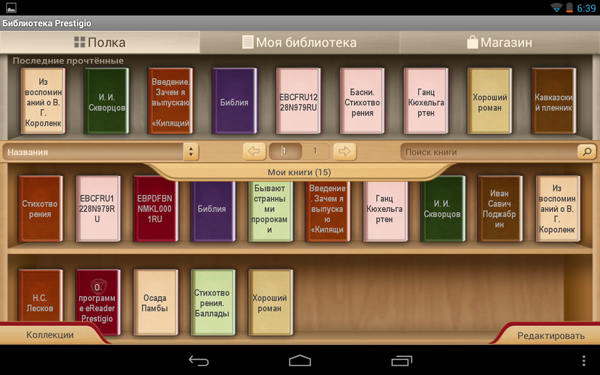
С книгами в «Последних прочтенных» ситуация ровно та же: они отображаются в количестве четырех штук, но если провести пальцем справа налево, то лента последних открытых электронных книг прокрутится. В принципе, все понятно и удобно.
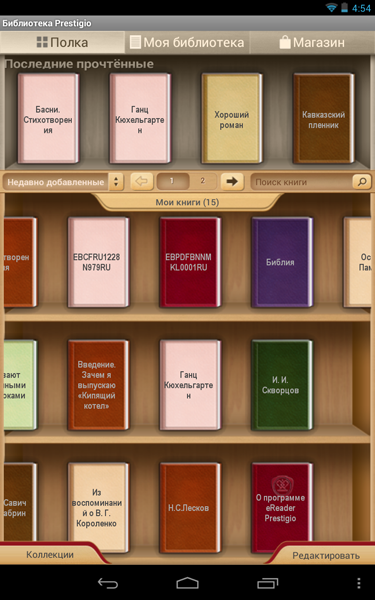
С обложками ситуация следующая: загруженные из фирменного магазина Prestigio (находится на третьей вкладке, и к нему мы еще вернемся ниже) бесплатные книги отображаются со стандартными обложками, тогда как произведения, предлагающиеся за деньги, идут уже с красочными обложками. Выглядит это вот так:
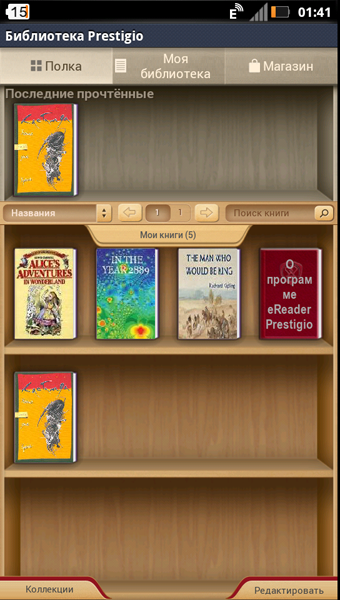
Вкладка «Моя библиотека» частично дублирует «Полку», но при этом она выполнена в виде списка и добавляет возможность поиска по файловой системе (фактически в Prestigio eReader интегрирован встроенный файл-менеджер), а также разбивает файлы по «категориям» и по «сериям». Вероятно, «серии» и «категории» должны быть прописаны в самих файлах электронных книг, так как, например, в «сериях» у нас отобразилась только Библия, хотя книг в памяти устройства, напомним, было 16. В принципе, если хранить книги в каталоге Books/, как предлагают разработчики приложения, то без «Моей библиотеки» можно легко обойтись (если же файлы книг «разбросаны» по разным папкам в памяти гаджета, то вам пригодится файл-менеджер).
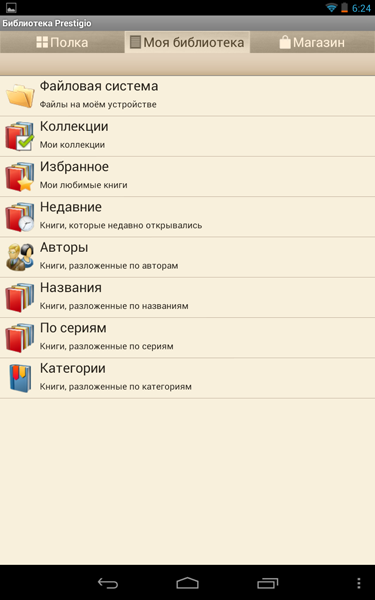
Вкладка «Магазин», что совершенно логично, открывает доступ к фирменному книжному магазину Prestigio, в котором сегодня начитывается более 260 тысяч литературных произведений (из них около 25 тысяч бесплатных) на двух десятках языков.
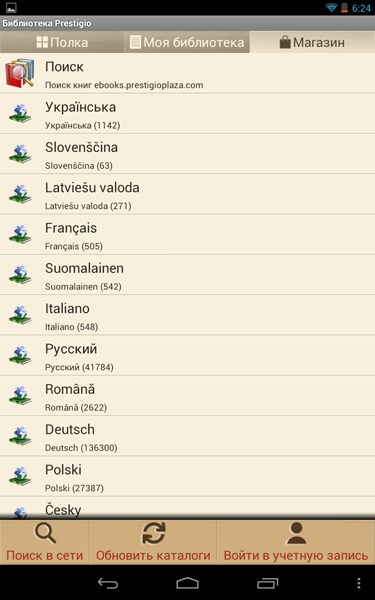
Здесь все достаточно просто: сперва выбираете язык, а затем просматриваете по предлагаемым категориям, количество которых для разных языков может быть различным. Например, для русского их 6, для украинского – 4.
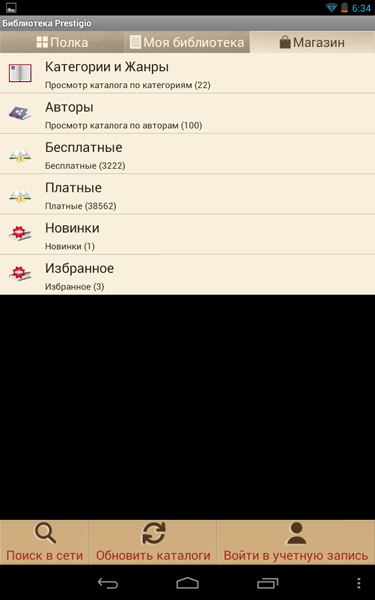
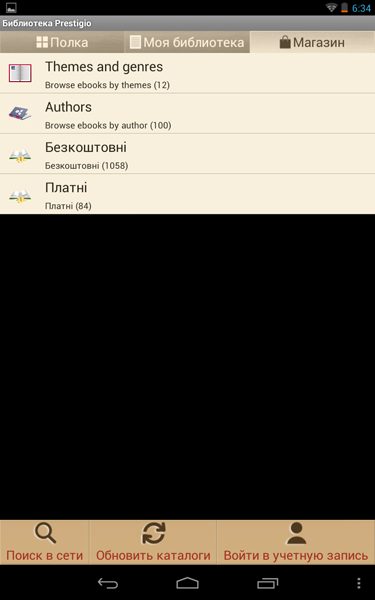
Каждая из категорий может делиться еще на несколько подкатегорий – словом, возможности для поиска книг вручную максимальны, а если же вам не хочется тратить на это время, то к вашим услугам – поиск по всему каталогу.
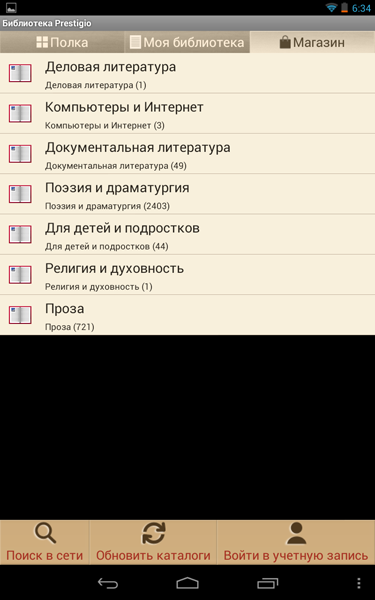
Что касается покупки книг, то пополнить свой счет можно несколькими способами (кстати, для работы с магазином необходимо завести учетную запись, это можно сделать непосредственно из приложения Prestigio eReader 2.0):
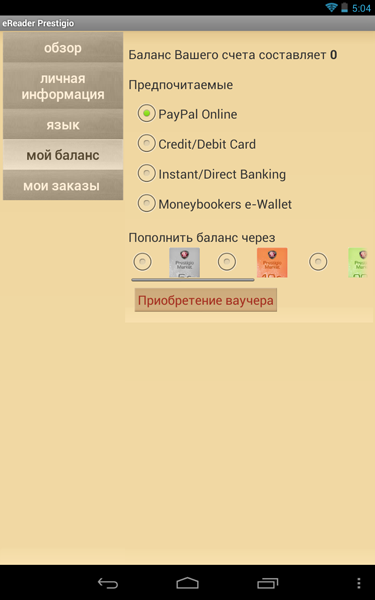
Перейдем, однако, к непосредственному предназначению программы – чтению электронных книг. Настроек в Prestigio eReader 2.0, к счастью, предостаточно.
Начнем с того, что страницы можно переворачивать либо легкими нажатиями в левой и правой частях экрана, либо проведением пальцем по горизонтали, либо качельками регулировки громкости в устройстве (точно работает на Google Nexus 7). Приятно, что страницы переворачиваются с красивым эффектом – как в бумажной книге. Ориентация как при чтении, так и в главном меню (которое с тремя вкладками) меняется автоматически в зависимости от положения устройства в пространстве.

Есть также контекстное меню в тексте, которое позволяет выделить фрагмент, перевести слово, переслать цитату и т. п. Если провести пальцем по левому краю страницы, то будет уменьшена или увеличена подсветка экрана. Это удобно, когда пользователь в темное время суток перемещается между источниками света.
Меню в книге позволяет сделать следующее: перейти в начало книги, добавить закладку, переключиться между дневным и ночным режимами (ночной режим предполагает отображение белого текста на черном фоне), осуществить поиск по слову в конкретной книге, перейти к настройкам текста и интерфейса. Кроме того, здесь есть пункт «Еще», в котором можно увеличить и уменьшить шрифт, просмотреть информацию о книге и перейти на конкретную страницу с помощью ползунка.
Ночной режим:
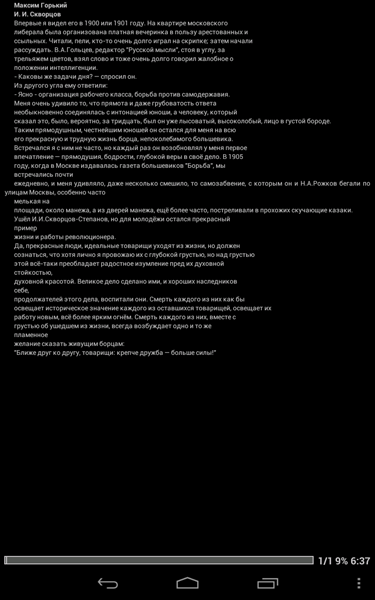
Наибольший интерес представляют «Настройки».
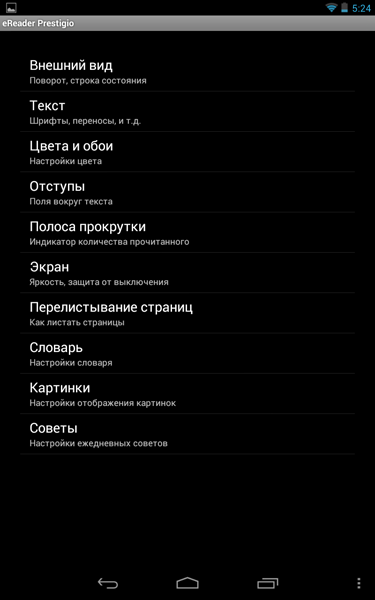
Вот что можно делать с текстом и приложением во время чтения электронных книг:
«Внешний вид»:
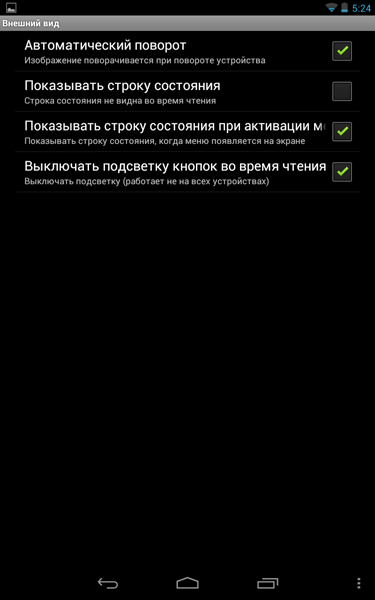
«Шрифт». В программе есть три встроенных шрифта, однако можно добавлять и свои собственные – их нужно складывать на карту памяти в один из подкаталогов.
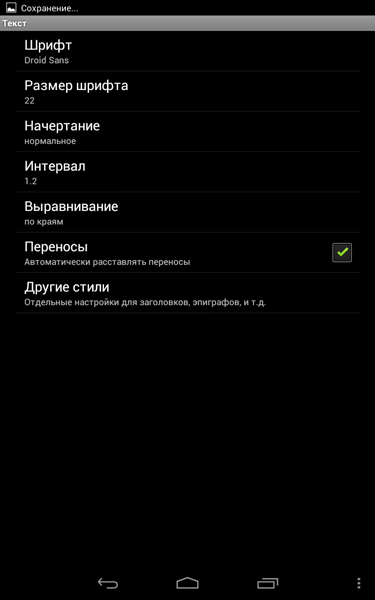
«Цвета и обои».
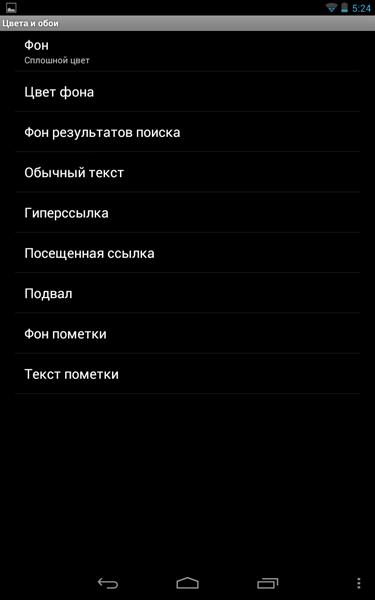
В итоге текст может выглядеть как вот так…

…так и, например, вот так. В общем, настройки вариантов отображения в Prestigio eReader 2.0 максимальные и наверняка устроят взыскательных пользователей.

«Отступы»:
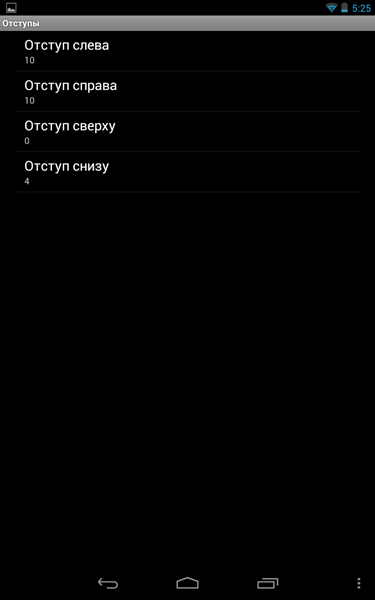
«Полоса прокрутки»:
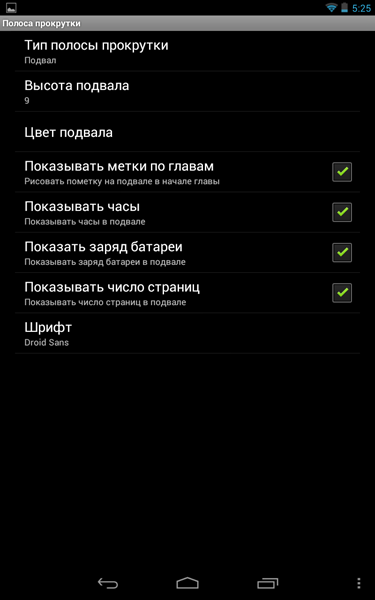
«Экран»:
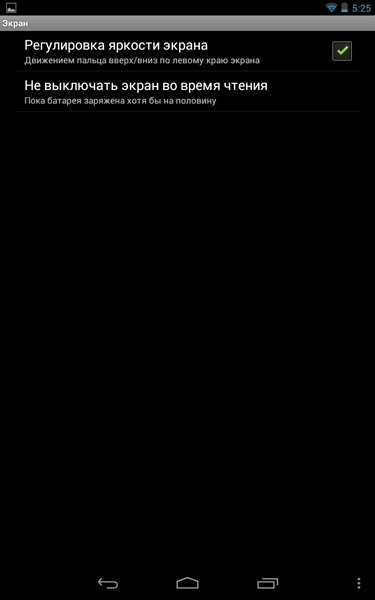
«Перелистывание страниц»:
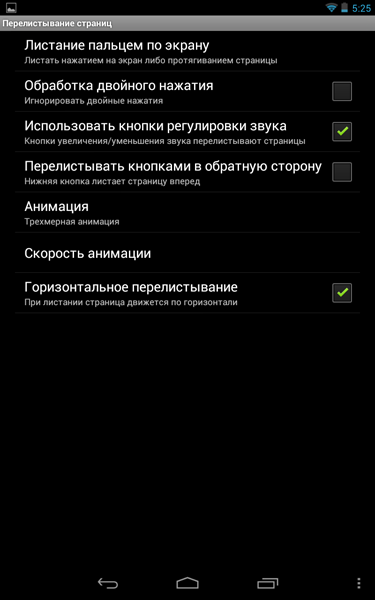
«Словарь»:
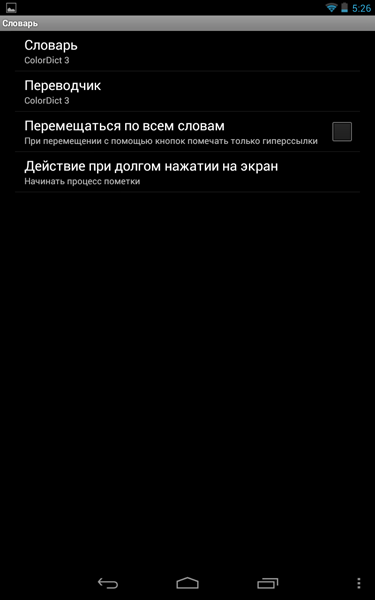
Есть возможность установки сторонних словарей (например, Prestigio предлагает прямо из eReader 2.0 установить ColorDict 3), что позволит переводить и узнавать значение слов из текста во всплывающем окне в приложении.
«Картинки»:
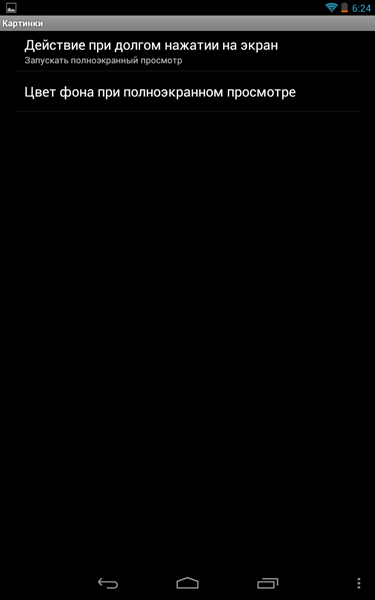
«Советы»:
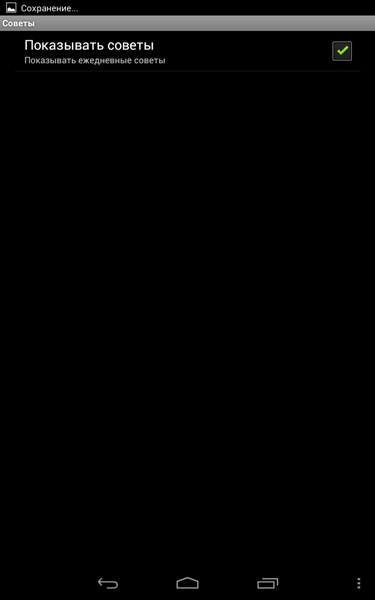
В целом же, несмотря на ряд не самых приятных особенностей (вроде проблемы с обложками книг и глюка с установкой словаря), Prestigio eReader 2.0 оставляет приятное впечатление – видно, что делали приложение с любовью.
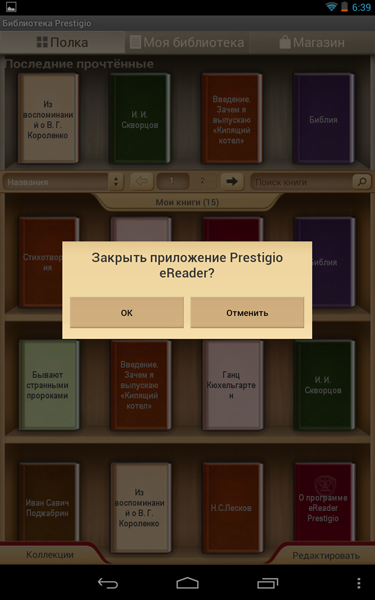
И на выходе получилась достаточно качественная читалка с массой настроек, да еще и со встроенным книжным магазином. Попробовать Prestigio eReader 2.0 определенно стоит – вполне возможно, что эта бесплатная программа останется в вашем Android-устройстве надолго. Как говорится, кушать не просит, а пользу приносит.
Источник: сайт www.habrahabr.ru



